Windows7でWhatsAppデスクトップアプリを実行する方法
非常に人気のあるWhatsAppモバイルメッセージングアプリのデスクトップバージョンがリリースされましたが、その開発者は、 アプリはWindows10とWindows8 /8.1でのみサポートされています。 Windows 7ユーザーの場合、オペレーティングシステムはそれをサポートしていません 正式に。 とにかく、今のところWindows7でWhatsAppを簡単に動作させることができます。
広告
この記事の執筆時点でのWhatsAppfor Desktopのインストーラーは、オペレーティングシステムのバージョンをチェックせず、Windows7でも起動できます。 したがって、次のようにします。
- ブラウザをポイントします このページ Windows10およびWindows8用のインストーラーをダウンロードします。 この記事の執筆時点では61.4MBのファイルです。
- それをダブルクリックして実行し、アプリをインストールします。 数秒後、WhatsAppのショートカットがデスクトップとスタートメニューに直接表示され、アプリが開きます。
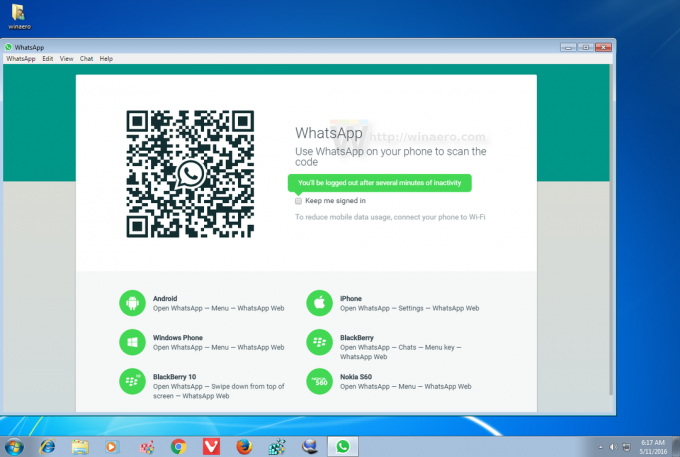
- それはあなたがモバイルWhatsAppアプリを使用して読む必要があるQRコードを示しています。 携帯電話で、3つのドットが付いたボタンを押してメニューを開き、WhatsApp Webを選択して、携帯電話のカメラを使用してコンピューター画面のQRコードをスキャンします。 デスクトップバージョンは、Webバージョンのラッパーにすぎません。
- これが完了すると、直接チャットを開始できます。 このアプリでは、Webバージョンとまったく同じように、携帯電話でモバイルWhatsAppを実行し続ける必要があります。 また、音声通話はまだサポートしていません。

簡単に使用することで、Windows7で完全に使用できることがわかりました。 誰かがあなたにメッセージを送ると、Skype for Desktopと同じように、タスクバーボタンに赤いオーバーレイアイコンが表示され、未読メッセージが示されます。
Windows8とWindows10でのみ利用可能なトースト通知は明らかに機能しませんが、これは大したことではありません、 トースト通知は、画面を見ている人に、受信したすべてのWhatsAppメッセージを表示し、 プライバシー。
したがって、Windows 7ユーザーの場合、WhatsAppをごくわずかな制限で動作させることができます。 もう1つの問題は、アプリ自体です。 ViberやTelegramのような同様のソリューションと比較すると、これは非常に基本的なアプリであり、デスクトップバージョンの競合アプリが提供する多くの機能を欠いています。 これらの競合するアプリでは、携帯電話でモバイルバージョンを実行する必要はありません。 ViberまたはTelegramの場合、お使いの携帯電話は1回のSMS検証にのみ必要です。 これらの問題を除けば、WhatsAppは正常に動作します。

